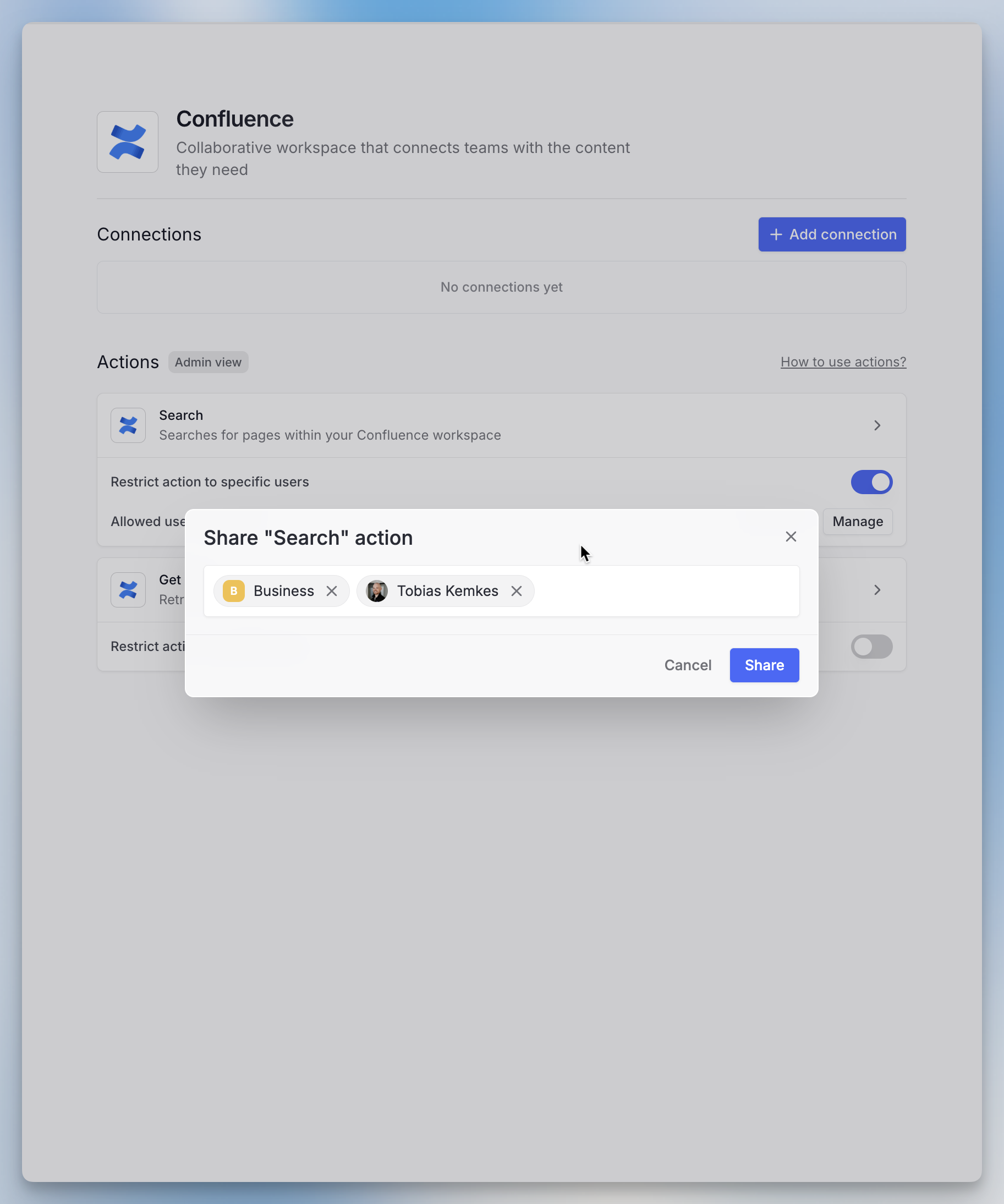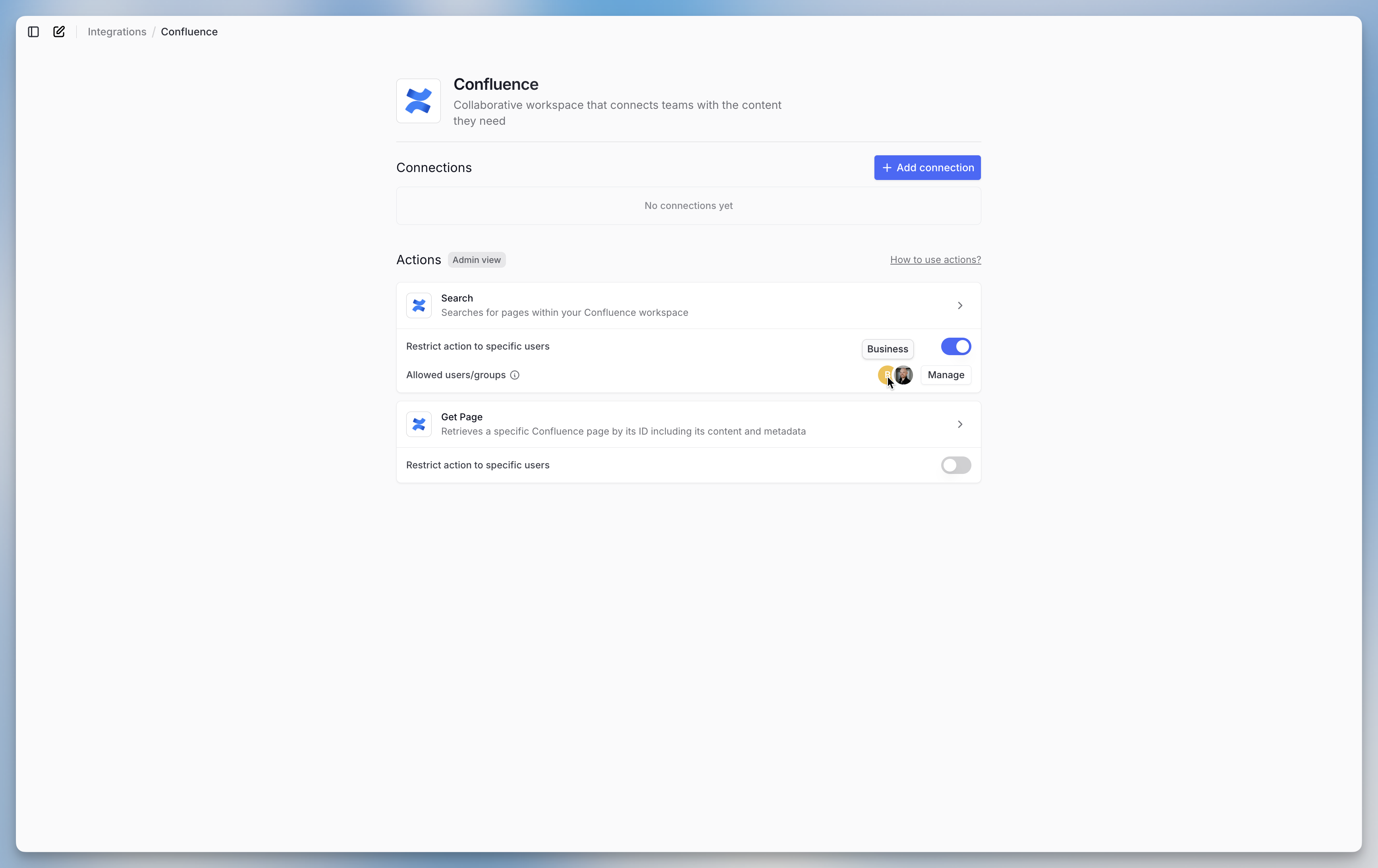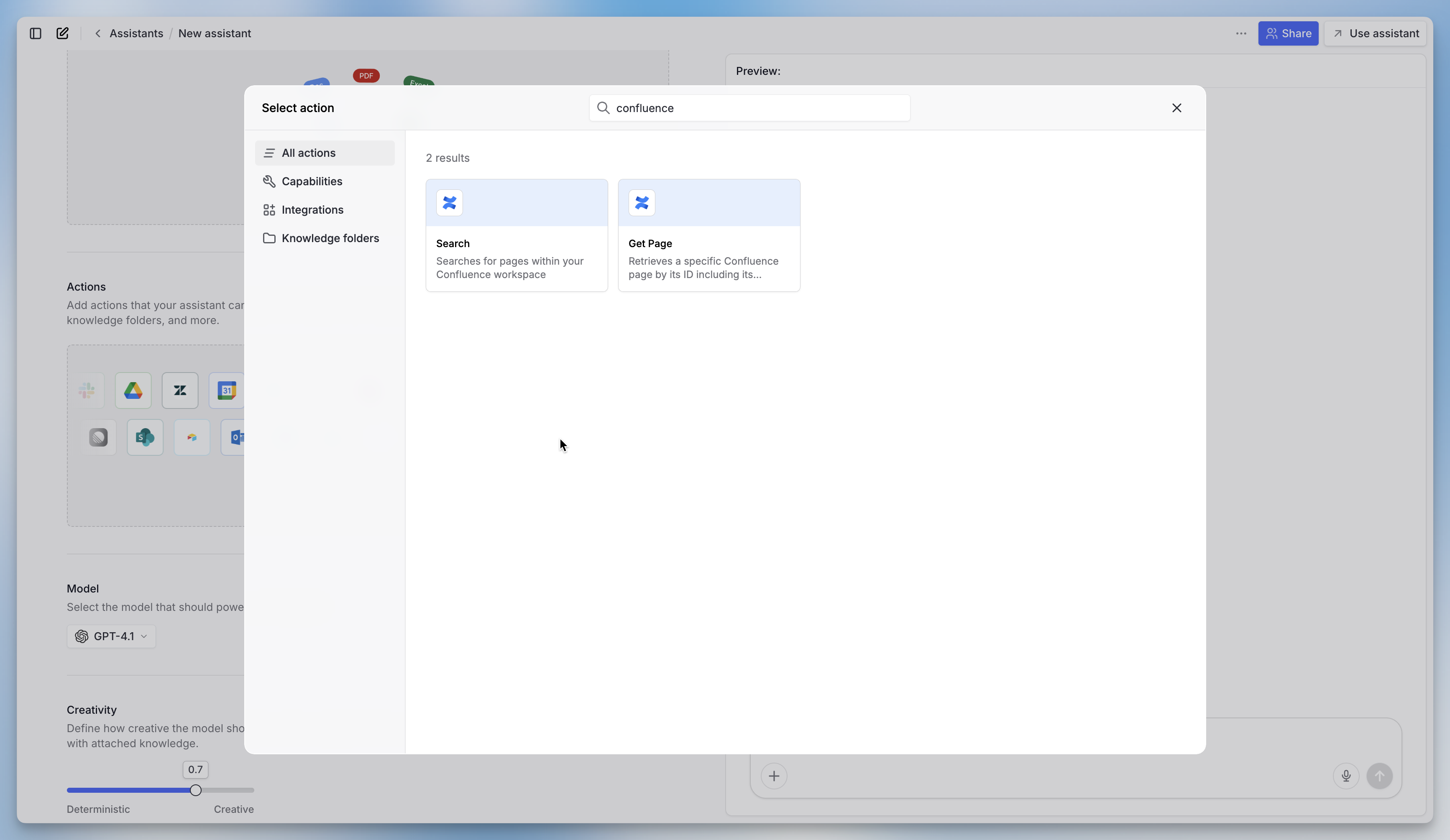Verwaltung des Integrationszugriffs
Standardmäßig sind alle Integrationen in einem Workspace aktiviert. Administratoren können steuern, welche Integrationen für Workspace-Nutzer sichtbar sind.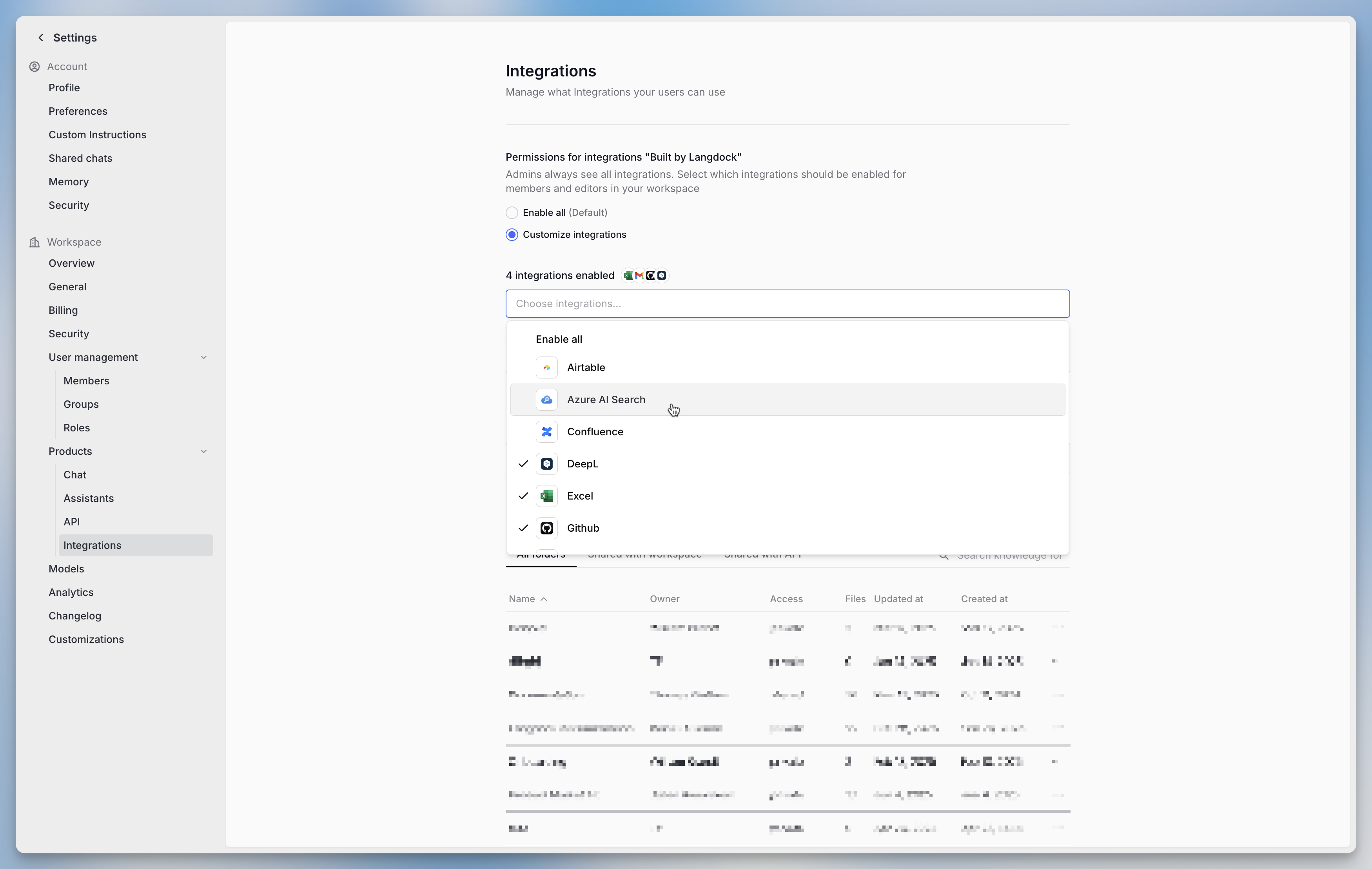
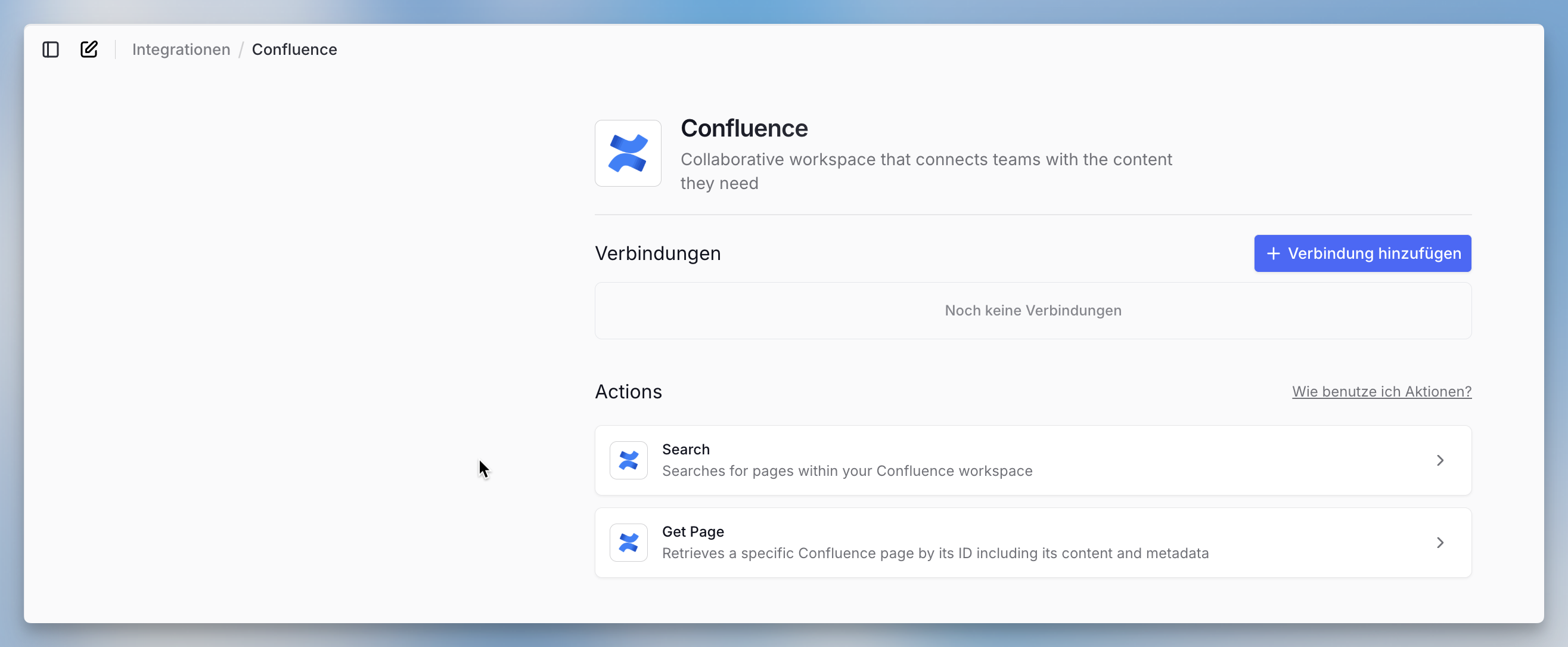
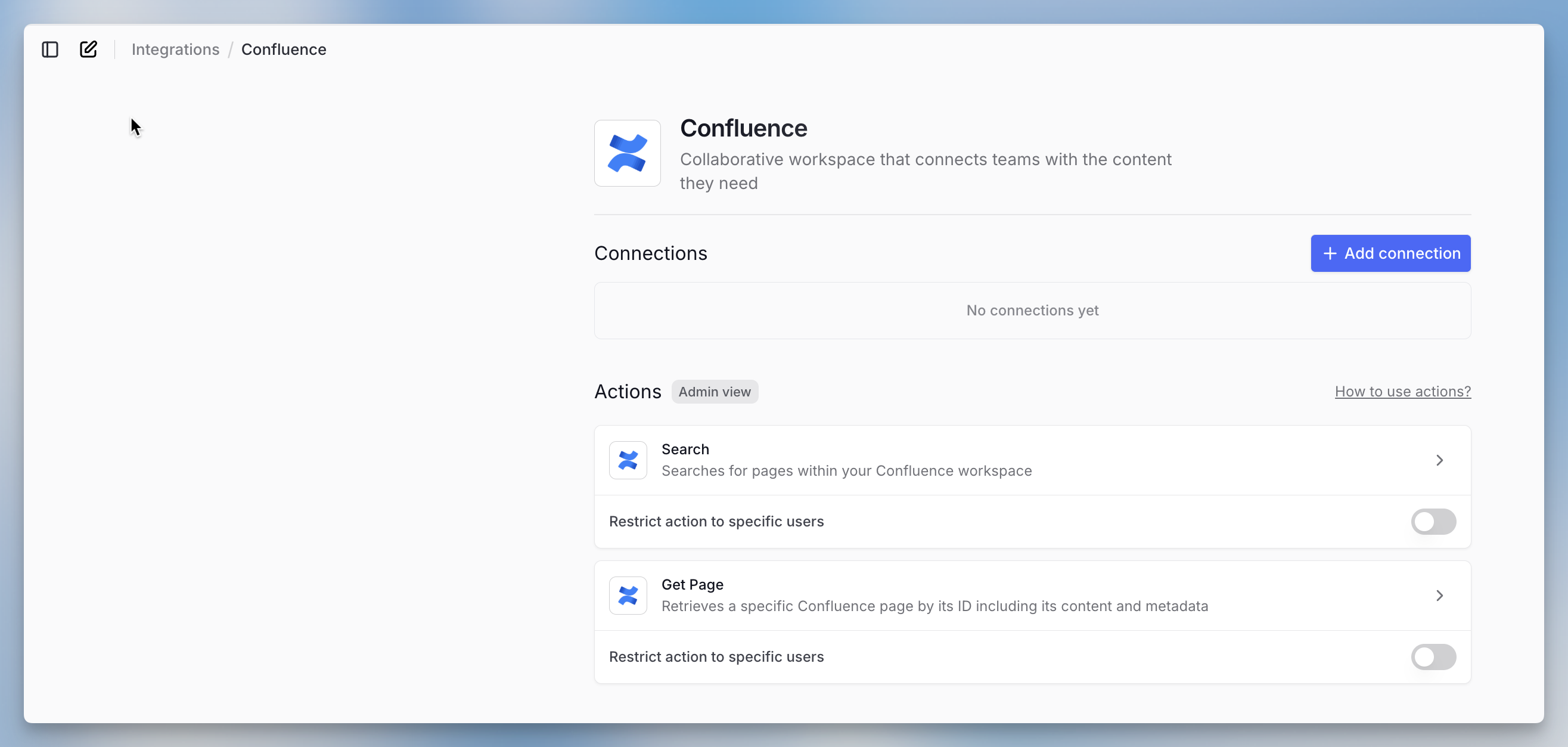
Aktion auf bestimmte Nutzer beschränken
Administratoren können den Zugriff auf einzelne Aktionen für bestimmte Nutzer beschränken. Wenn du die Beschränkungsschaltfläche umschaltest, ohne Nutzer hinzuzufügen, hat niemand Zugriff auf diese Aktion (mit Ausnahme anderer Administratoren). So sieht das auf der Administratorseite aus: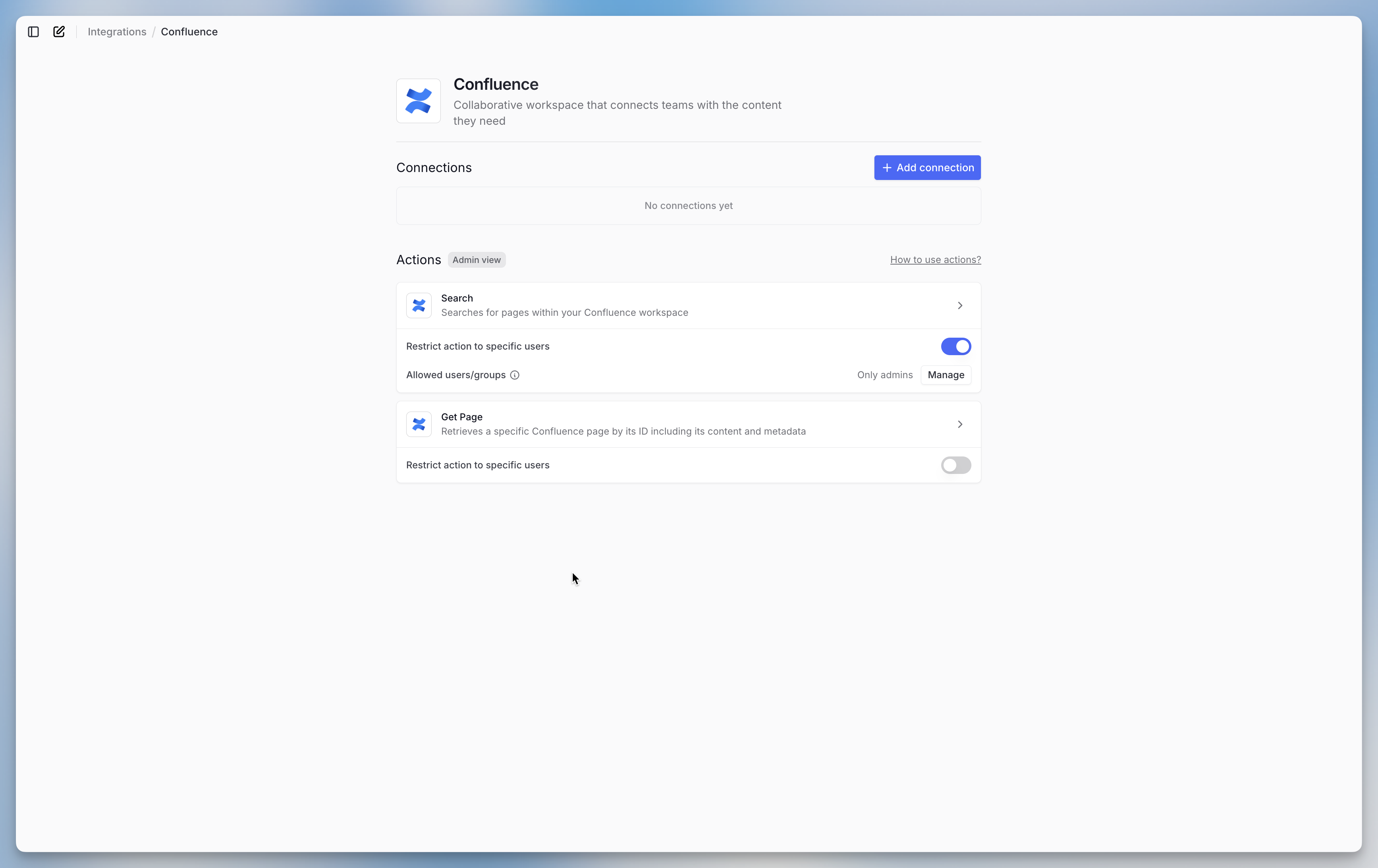
Diese Aktion kann nur von den Nutzern oder Gruppen verwendet oder zu Assistenten hinzugefügt werden, mit denen du sie teilst, und kann nicht von anderen Nutzern oder Gruppen verwendet werden. Workspace-Administratoren können diese Aktion immer verwenden.
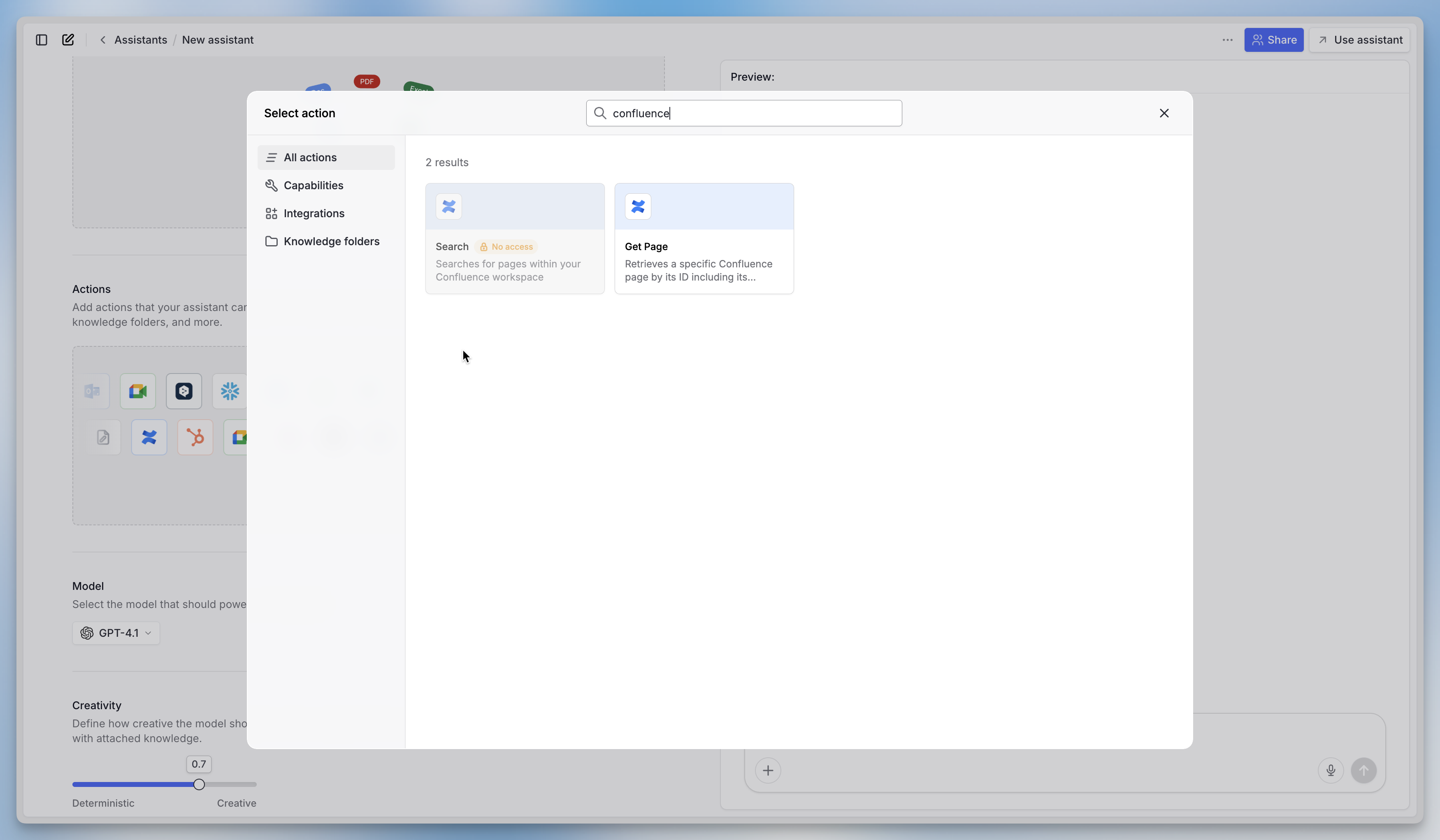
Bestimmten Nutzern Zugriff auf Aktionen gewähren
Klicke auf “Verwalten”, um Nutzer und Gruppen hinzuzufügen (gleiche Oberfläche wie beim Teilen von Assistenten). Du kannst mehrere Nutzer und Gruppen gleichzeitig hinzufügen.